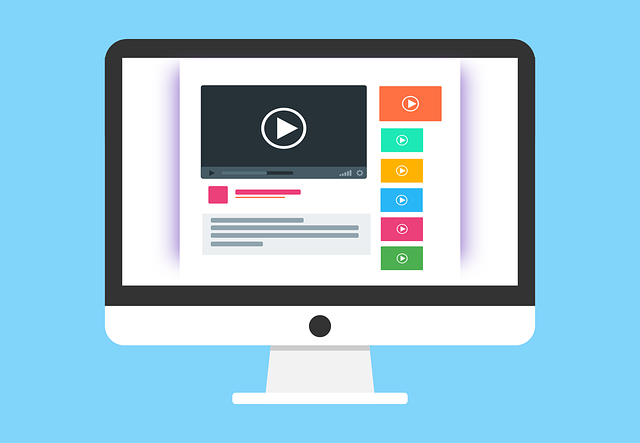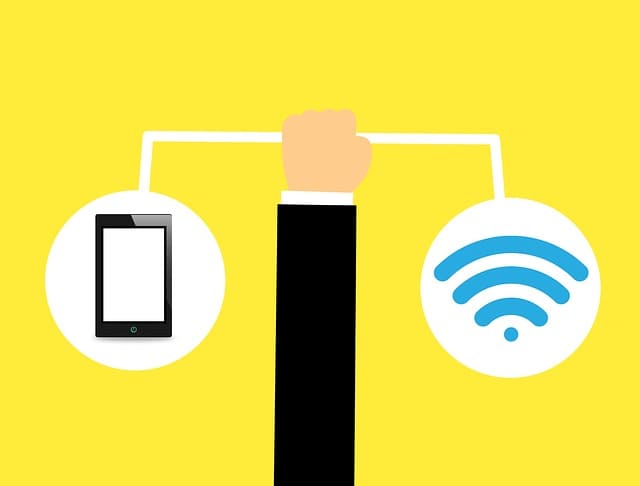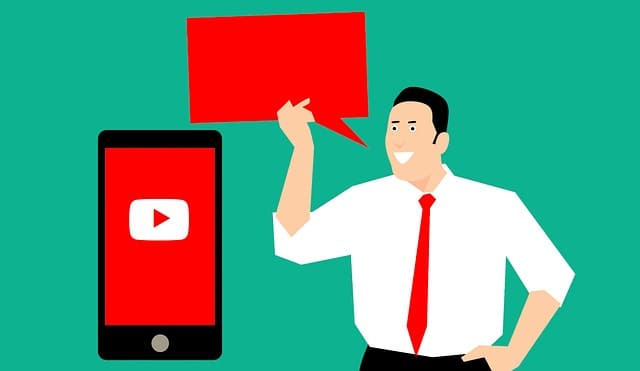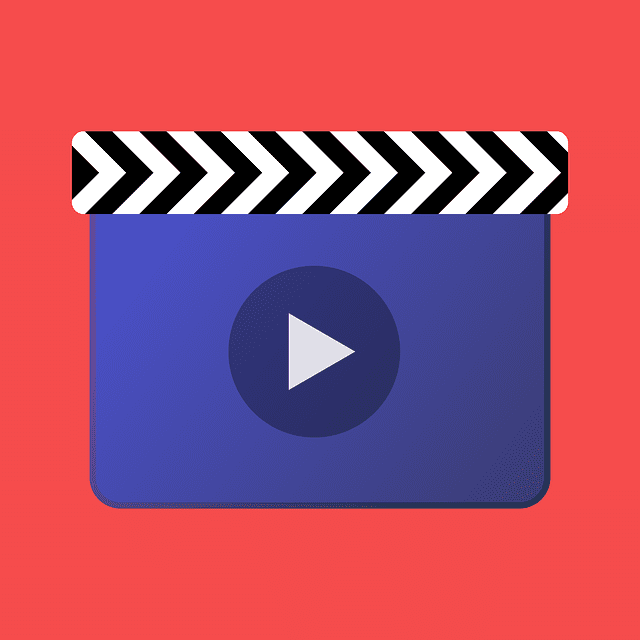YouTubeには表示がおかしくなってしまうような要素がいくつか考えられます。
例えば、
- パソコンの画面から見ているにもかかわらずスマホ画面で見てもらうための設定へと間違ってなされてしまっている
- アプリ版で開かれていたはずのYouTubeがブラウザ版で開かれてしまっていたりする
すると、見た目がおかしくなっているように見えてしまいます。
さてこの記事では、
- どのようにして見た目を元に戻すのか?
- なぜその見た目になってしまったのか?
この二つについて詳しく解説していきます。
この記事を読んで、ご自身の画面に表示されているYouTubeと見比べながら解決していってください。
大前提:YouTubeには3種類の表示形式が存在する
まず大前提として覚えておいてほしいことはYouTubeは3種類の表示のさせ方があるということです。
その三つの分類に分けますと、
PC向け
- ブラウザ版YouTube
スマホ向け
- ブラウザ版YouTube
- アプリ版YouTube
こういった区分に分けることができます。
なぜ3種類ものYouTubeの見た目をわざわざ作ったのかと言いますとこれは、スマートフォンの社会進出に原因があります。
2010年の初め頃から爆発的にスマートフォンの利用者が増えたかと思います、そしてそのスマートフォンからウェブサイトに繋いでくる人の比率がとても高まってきています。
にもかかわらずウェブサイトの見た目がパソコンから見られることを前提にした見た目のままでは使う側が苦労してしまいますよね。縦スクロールだけならまだしも右へ左へもスクロールが出来てしまうウェブサイトは使い勝手が悪いでしょう。
だから、縦スクロールだけで綺麗に収まるウェブサイトをPC用とは別に用意するようになってしまっているのです。
この時点で、PC用の表示・スマホ向けの表示の2種類がある事が解って頂ければと思います。
また、それとこれとは別にアプリ版YouTubeというのがまた別に用意されています。
これはYouTube公式が出している専用のアプリケーションです。基本的にスマートフォンからYouTubeを見ている人はこのアプリ版YouTubeを使うようにしてほしいという公式の意図があり、スマホではスマホ版YouTube(ブラウザ版とも言います)とアプリ版YouTubeという2種類の閲覧方法が並立しているというのが現状です。
なお個人的にはわざわざアプリ版を使わなくてもブラウザ版で十分良いと思っています。
表示別!YouTubeの見た目を治す方法
ここでは、あなたの画面におけるYouTubeの表示の状態ごとにどのようにYouTubeを元に戻せば良いのかというやり方を紹介していきたいと思います。
アプリ版YouTube
アプリ版YouTubeでは画面の下部に登録チャンネルやライブラリといった項目がでるような見た目をしています。
こちらはいわゆる普通のウェブサイトと同じ形式のものではなくて、YouTubeの運用しているアプリを基盤に置いた、ウェブサイトという形になっています。
つまるところ、よくあるスマホアプリの仕様を強く引き継いでいるYouTubeと表現できますね。
こちらからブラウザ版のYouTubeに切り替えたい場合は、SafariやChromeなどで検索をやっていただき、YouTubeへのリンクをロングタップして、新しいタブで開いてもらうことによってブラウザ版のYouTubeを開くことができるようになります。
関連記事:【状況別】アプリ版YouTubeを「ブラウザ版」で開く方法
スマホ版ブラウザ版YouTube
スマホで見ることができるYouTubeの形式の一つにブラウザ版というものがあります。
これは一言で言えば普通にYouTubeのwebサイトにつないだ時に表示される一形態と言い換えることができます。
スマホ越しにYouTubeを見ている場合は大体アプリ版のYouTubeかブラウザ版のYouTubeのどちらかで見ていると思います。
この二つの仕様を行き来したい場合、ちゃんとやり方がありますから興味がある方はそれぞれのやり方を試してみてください。
なお、アプリ版が良いという方は、YouTubeアプリを導入してそのアプリをホーム画面でタップしてもらえばアプリ版YouTubeをひらくことができるようになります。
関連記事:【状況別】アプリ版YouTubeを「ブラウザ版」で開く方法
PC版YouTube
パソコン版のYouTubeは画面が広いことを前提とした2カラム構成(画面の左側に映像が流れ、右側に関連動画へのリンクがあるような2行の構造のことで、このウェブサイトもパソコンから見られている場合画面右側にカテゴリなどへのリンクがあると思いますがそれもまた2カラム構成と表現できます)が特徴となっています。
便利さだけを求めるのであればこのパソコン版が一番便利でしょう。
スマートフォンかつアプリ版のYouTubeを見る時は色々な機能が制限されてしまっているわけですけれども、パソコン版YouTube(ブラウザ版YouTube)にはそれらの機能が一通り揃っています。
スマートフォンからこのパソコン版のYouTubeを開きたいと思うのであれば以下のやり方が有効ですから試してみてください。
関連記事:モバイル版YouTubeを【PC版にする】方法【iPhone/Android対応】
PC版で見た目がおかしくなる場合
パソコン版のYouTubeにおいては見た目が崩れてしまうことがあります。
例えば動画も開けない奇妙かつ地味な見た目のYouTubeになってしまったり、プラグインが原因でYouTubeのレイアウトが崩れてしまうなんていうことが度々起こります。
によくあるYouTubeのレイアウトが壊れる原因を解説しますので自分の症状と同じ項目を読んで解決してみてください、
地味な見た目のYouTubeになってしまった
このような見た目のYouTubeになってしまった場合はボタンを一箇所をしてもらうだけで解決できます。
YouTubeの画面の下部にスクロールしてみてください。するとYouTubeの設定をいじる項目が出てくると思います。
その中にある「PC」という項目をクリックしてください。
そうしますと元の見た目のYouTubeに戻ると思います。
万が一戻らなかった場合はブラウザを一度リロードしてみてください。
この見た目になってしまう理由は、スマートフォンからYouTubeが見られているという設定になっているにもかかわらずパソコン画面から閲覧しているというちぐはぐなことをやってしまっていたからです。
パソコンで見るときはパソコンの設定で、スマホから見るときはスマホ設定でYouTubeを見るのが基本です。
広告管理アプリを切ってみる
よくあるYouTubeのレイアウトが壊れる原因を解説させて頂きましたが、それでもなおレイアウトがおかしいという場合はYouTube以外のところに原因があることを疑ってみると良いでしょう。
考えうる要因として、
- 広告管理のアプリ/プラグインを導入している
- キャッシュに問題がある
このいずれかかと思います。
YouTubeは広告を流すことによってその収益で運営されている媒体です。ですから広告が挿入されることを前提としたウェブサイトの見た目をするものなのです。
しかしその広告を無理やり削り落としてしまったとするのなら見た目が崩れてしまう可能性が出てきてしまいます。
なので、YouTubeの見た目がおかしい場合は”広告削除のアプリ”を一度削除して元に戻るのかどうか確認した方が良いかと思います。
また他に考えうる要因としてキャッシュというものがあります。
キャッシュというのは要するに、同じウェブサイトを2回目に使った時に同じデータを何度もダウンロードせずに済むようにするための一時的な情報の保管庫のことです。
これがよからぬ不具合を起こすことが稀にありますので、問題が発生したときはとりあえず削除しておいた方が良いかと思います。
それでもYouTubeのキャッシュの消し方なんてわからない!という方もいらっしゃるかと思いますから下記に生地を用意いたしました。
パソコンやスマホを軽くするという意味でも価値のあるお手入れですから、やって損はありません。詳しくは下記の記事を読んでみてください。
関連記事:【秘密保持】YouTubeのキャッシュの消し方【解りやすく解説!】
YouTubeのよくある不具合にどのようなものがあるのか、事前に知っておけば便利に使う方法を数多くご紹介しています。
下記↓ページから一覧を観れます!